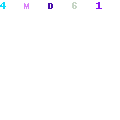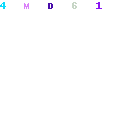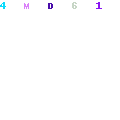Samsung Galaxy A70 parmak izi okuyucu yardımıyla kilidinizi kendinize özel hale getirebilirsiniz. Böylelikle telefonunuzun yabancı kişiler tarafından kurcalanmasını engelleyebilirsiniz.
Telefonlar bilgi güvenliği açısından önemli risk oluşturan dikkat edilmesi gereken cihazlardır. Mobil uygulamalar sayesinde tüm konuşmalarımızı, banka işlemlerini, kamu işlemlerini telefonla gerçekleştiriyoruz. Bunun yanında özel fotoğraflarımızda olabiliyor. Bu bilgiler kötü niyetli kişiler tarafından ele geçirebilir. Bu yüzden telefonumuza farklı ve güvenli şifreler koymalıyız.
Bu yüzden başımıza herhangi bir problem gelmeden, Samsung Galaxy A70 parmak izi kilidi ve şifre koyma işlemini gerçekleştirmeliyiz.
Samsung A70 Parmak İzi Kilidi Ayarları:
- Uygulamalar‘a girin.
- Ayarlar‘a dokunun.
- Kilit ekranı ve Güvenlik’e dokunun.
- Parmak İzi Tarayıcı seçeneğine dokunun.
- Ekranda yazan bilgileri okuduktan sonra Devam‘a dokunun.
- Parmak izini ayarlamadan önce Desen, Pin, Şifre ayarlarını yapmanız gerekiyor. 3 seçenekten birini seçin.
- Örneğin pin seçtik. En az 4 haneden oluşan pin kodunuzu oluşturun ve Devam‘a dokunun.
- Doğrulamak için aynı pini tekrar girin.
- Parmağınızı parmak izi sensörüne yerleştirin, kaldırın ardından tekrarlayın. Denemelerin arasında parmağınızı hafifçe sola sağa hareket ettirin.
- Parmağınızı ana ekran tuşuna yerleştirip tekrar kaldırın. Bu işlemi ekrandaki parmak izi grafiği 100% olana kadar devam ettirin.
- İşlem başarıyla tamamlandıktan sonra Samsung Galaxy A70 Parmak İzi Kilidi Ayarları tamamlanmıştır.
- Tamam‘a dokunun.
- Bildirim ayarlarını gerçekleştirin. Bildirimleri gizlemek veya içeriği gizlemek için seçili ayarlardan kendi isteğinize göre belirleyin. Kaydet‘e dokunun.
- Parmak izinin eklenip eklenmediğini kontrol etmek için parmak izi sensörüne parmağınızı yerleştirin. Bu alanda aynı zamanda yeni parmak izi ekleyebilir veya silebilirsiniz.
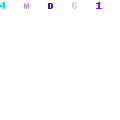 Cep Telefonu Ayarları Akıllı Telefon Ayarları
Cep Telefonu Ayarları Akıllı Telefon Ayarları